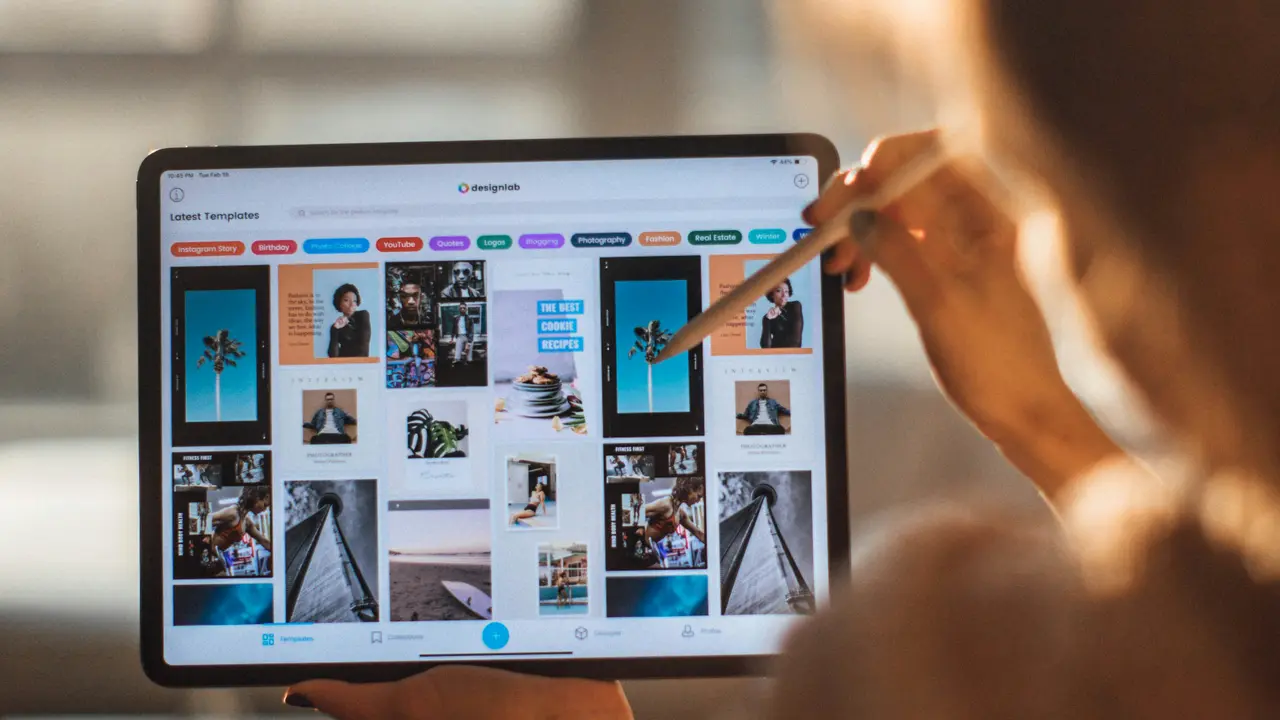Se hai un iPad e vuoi imparare a sfruttarlo al massimo, sei nel posto giusto! In questo articolo, esploreremo “come sfruttare iPad” al meglio, fornendo dieci trucchi utili che ti aiuteranno a ottenere il massimo dal tuo dispositivo. Che tu sia un neofita o un utente esperto, questi suggerimenti renderanno la tua esperienza con l’iPad ancora più gratificante.
1. Personalizza la Schermata Home per Sfruttare al Meglio l’iPad
Riorganizza le App con Facilità
Una delle prime cose che puoi fare per “sfruttare iPad” è personalizzare la tua schermata Home. Puoi riorganizzare le app trascinandole nel posizionamento desiderato. Crea cartelle per raggruppare app simili, come giochi, produttività e social media. Questo renderà la navigazione molto più semplice e veloce.
Usa i Widget per Aprire Informazioni Velocemente
I widget sono un ottimo modo per accedere rapidamente alle tue informazioni preferite. Aggiungi widget alla schermata Home per visualizzare previsioni meteo, notizie o promemoria senza aprire l’app corrispondente. Puoi anche personalizzare la dimensione e la posizione dei widget per una visualizzazione ottimale.
2. Sfrutta la Multitasking per Maggiore Produttività
Dividere lo Schermo con il Multitasking
Una delle caratteristiche più potenti dell’iPad è la possibilità di fare multitasking. Usa la funzione “Split View” per utilizzare due app contemporaneamente. Ad esempio, puoi scrivere un’email mentre consulti un documento o leggi un articolo online. Per attivare questa funzione, scorri verso l’alto dalla parte inferiore dello schermo per aprire il Dock e poi trascina un’app sull’altra.
Usa il Picture in Picture per Guardare Video mentre Lavori
La funzione “Picture in Picture” ti permette di guardare video in una finestra flottante mentre utilizzi altre app. Questa funzione è particolarmente utile se stai seguendo un tutorial o una videoconferenza mentre lavori su un progetto. Basta avviare un video in un’app compatibile e tornare alla home, il video rimarrà visibile in un angolo dello schermo.
3. Ottimizza le Impostazioni per un’Esperienza su Misura
Regola la Luminosità e il Colore dello Schermo
Per personalizzare come sfruttare iPad, inizia ottimizzando le impostazioni dello schermo. Riduci o aumenta la luminosità in base alle condizioni di luce e utilizza il “Night Shift” per filtrare la luce blu la sera, riducendo l’affaticamento degli occhi e migliorando il sonno.
Abilita il Risparmio Energetico
Se ti preoccupi della durata della batteria, abilita il “Risparmio Energetico” nelle impostazioni. Questo riduce le attività in background e le animazioni per prolungare la durata della batteria, permettendoti di utilizzare l’iPad più a lungo senza doverlo ricaricare.
4. Utilizza Apple Pencil per Prendere Appunti e Disegnare
Prendi Appunti Velocemente con Apple Notes
Se possiedi un’Apple Pencil, puoi sfruttare al massimo l’iPad utilizzando l’app Notes per prendere appunti. Scrivi a mano o disegna con precisione. Puoi anche scanalare documenti e annotarli direttamente sull’iPad, ottimizzando il tuo flusso di lavoro.
Esplora App di Disegno e Illustrazione
Con l’Apple Pencil puoi anche esplorare numerose app di disegno e illustrazione, come Procreate o Adobe Fresco. Queste app offrono strumenti avanzati per illustratori e designer, permettendoti di esprimere la tua creatività con facilità.
5. Potenzia la Sicurezza dell’iPad
Imposta il Blocco con Codice o Face ID
Una misura fondamentale per “sfruttare iPad” in sicurezza è impostare un codice di accesso o utilizzare Face ID. Questo proteggerà il tuo dispositivo da accessi non autorizzati e manterrà al sicuro i tuoi dati personali.
Utilizza l’Autenticazione a Due Fattori
Attiva l’autenticazione a due fattori per ulteriore sicurezza. Questo aggiunge un ulteriore livello di protezione al tuo account Apple, richiedendo un codice di verifica oltre alla tua password quando accedi a servizi e app sensibili.
6. Scopri le App Professionali per l’Area Lavorativa
Utilizza App di Produttività come Microsoft Office o Google Workspace
Per massimizzare la produttività, sfrutta le app professionali disponibili per iPad. Microsoft Office e Google Workspace offrono una suite completa di strumenti per lavorare su documenti, fogli di calcolo e presentazioni in movimento. Puoi anche accedere a tutti i tuoi file salvati nel cloud.
Gestisci le Tue Attività con App di To-Do
Le app di gestione delle attività come Todoist o Trello possono aiutarti a rimanere organizzato. Crea liste, imposta promemoria e segui i tuoi progressi in modo semplice, ottimizzando il tuo tempo e il tuo lavoro.
7. Approfitta delle Funzioni di Accessibilità
Imposta Voice Control per Controllare il Dispositivo con la Voce
Per rendere l’iPad più accessibile, puoi abilitare Voice Control. Questa funzione ti consente di controllare il dispositivo interamente con la voce, rendendo più facile l’uso per tutti, in particolare se hai limitazioni motorie.
Utilizza la Funzione di Ingrandimento per una Maggiore Visibilità
La funzione di ingrandimento può aiutarti a visualizzare meglio il contenuto sullo schermo. È possibile ingrandire lo schermo con un semplice gesto, rendendo più agevole la lettura di testi piccoli o dettagli intricati nelle immagini.
8. Sincronizza i tuoi Dispositivi Apple
Usa iCloud per Sincronizzare i Dati
Per sfruttare al meglio il tuo iPad, assicurati di utilizzare iCloud. Sincronizza foto, documenti e impostazioni in modo che siano disponibili su tutti i tuoi dispositivi Apple. Questo ti permette di accedere ai tuoi file ovunque ti trovi.
Configura Handoff per Passare Facilmente da un Dispositivo all’Altro
La funzione Handoff ti consente di iniziare un’attività su un dispositivo e continuarla su un altro senza interruzioni. Assicurati che i tuoi dispositivi siano connessi alla stessa rete Wi-Fi e che siano configurati con lo stesso account Apple.
9. Scopri le Funzioni Nascoste dell’iPad
Usa le Scorciatoie da Tastiera per Velocizzare il Lavoro
Se utilizzi una tastiera collegata al tuo iPad, sfrutta le scorciatoie da tastiera integrate per migliorare la tua efficienza. Ad esempio, usa Command+C per copiare e Command+V per incollare, velocizzando le tue operazioni quotidiane.
Attiva il Controllo Vocale per Maggiore Comodità
Il controllo vocale permette di comandare il tuo iPad utilizzando la tua voce. Puoi aprire app, inviare messaggi e persino navigare in siti web senza usare le mani, rendendo l’esperienza ancora più fluida e comoda.
10. Aggiorna il tuo iPad Regolarmente
Installare Aggiornamenti per Ottimizzare le Performance
Infine, per assicurarti di “sfruttare iPad” al massimo, è fondamentale installare regolarmente gli aggiornamenti. Ogni nuova versione di iOS offre miglioramenti della sicurezza e nuove funzionalità. Controlla le impostazioni per assicurarti di avere sempre l’ultima versione disponibile.
Backup Regolari per Proteggere i tuoi Dati
Non dimenticare di effettuare backup regolari del tuo iPad. Che sia su iCloud o su un computer, questa pratica ti aiuterà a conservare i tuoi dati importanti in caso di problemi.
Conclusione
In conclusione, “come sfruttare iPad” è più semplice di quanto pensi! Seguendo questi dieci trucchi, potrai personalizzare e ottimizzare il tuo dispositivo per soddisfare tutte le tue esigenze. Non dimenticare di esplorare ogni funzionalità e di fare uso delle app disponibili per rendere la tua esperienza ancora più completa. Inizia a scoprire tutto ciò che il tuo iPad può fare e portalo al livello successivo! Se hai trovato utili questi suggerimenti, condividili con i tuoi amici e familiari!
Articoli recenti su iPad:
- Scopri come cancellarsi da LinkedIn con iPad in pochi passi!
- Come Inizializzare iPad: Guida Facile e Veloce per Tutti!
- Come Sincronizzare iPad col PC: Guida Facile e Veloce!
- Scopri Come Leggere Micro SD su iPad: Guida Facile e Veloce!
- Scopri Come Vedere il Numero SIM Vodafone su iPad Facilmente!
I Migliori Prodotti Selezionati (iPad):
- iPad (A16)
- iPad mini (Chip A17 Pro)
- Pad Air (M3) 11-inch
- iPad Air (M3) 13-inch
- iPad Pro (M4) 11-inch
I link presenti sono affiliati: acquistando tramite questi link, potrei ricevere una piccola commissione, senza alcun costo aggiuntivo per te.